Users who are installing from the
noinstallpackage can use the instructions in this section to manually install MySQL. The process for installing MySQL from a ZIP Archive package is as follows:
Extract the main archive to the desired install directory
Optional: also extract the debug-test archive if you plan to execute the MySQL benchmark and test suite
Create an option file
Choose a MySQL server type
Initialize MySQL
Start the MySQL server
Secure the default user accounts
This process is described in the sections that follow.
这段英文描述是mysql官网关于离线版安装说明,详情请查看 官网文档
Step1: 下载软件
1. 登录mysql官网
如下图所示 PS:第一次GIF工具,试了很多次,用的不是很好,请见谅

2. 解压压缩包
Step2 :安装MYSQL
1. 创建MySQL配置文件
在解压的文件价下创建my.ini文件;编辑my.ini配置以下基本信息:
C:\mysql-5.7.37-winx64/
[client]
# Set the mysql client default character set
default-character-set=utf8
# 设置mysql客户端连接服务端时默认使用的端口
port=3306
[mysqld]
# set 3306 port
port=3306
# set basedir to your installation path
basedir=E:\\mysql-8.0.18-winx64
# set datadir to the location of your data directory
datadir=E:\\mysql-8.0.18-winx64\\data
# 允许最大连接数
max_connections=200
# 允许连接失败的次数。这是为了防止有人从该主机试图攻击数据库系统
max_connect_errors=10
# 服务端使用的字符集默认为UTF8
character-set-server=utf82. 启动并初始化MySQL数据库
以管理员身份打开cmd命令行工具;
然后切换目录至解压目录的bin文件夹:
C:\Users\Administrator>e:
E:\mysql-8.0.18-winx64\bin>mysqld --initialize --console回车之后会出现
2019-11-16T12:41:33.034812Z 0 [System] [MY-013169] [Server] E:\mysql-8.0.18-winx64\bin\mysqld.exe (mysqld 8.0.18) initializing of server in progress as process 1932
2019-11-16T12:41:35.864612Z 5 [Note] [MY-010454] [Server] A temporary password is generated for root@localhost: w<hJyyMil2Rg
加粗的部分为mysql初始化的密码
3. 初始化完成后安装MySQL
输入安装命令
D:\Program Files\mysql-8.0.17-winx64\bin>mysqld install
Service successfully installed.启动MySQL
D:\Program Files\mysql-8.0.17-winx64\bin>net start mysql
MySQL 服务正在启动 .
MySQL 服务已经启动成功。登陆MySQL
mysql -h 主机名 -u 用户名 -p
秘密为初始化密码
修改默认密码
以下操作都是在cmd命令提示符用默认密码登陆成功后,在mysql> 提示符下完成。
ALTER user 'root'@'localhost' IDENTIFIED BY '123456';
123456是修改后的密码,自定义即可;
修改后刷新权限
flush privileges;
加入环境变量
右键点击此电脑,点击属性,点击左侧高级系统设置,点击环境变量。
在系统变量(S)中找到Path变量,双击进入,点击新建
输入D:\Program Files\mysql-8.0.17-winx64\bin
完成。就可以直接在cmd使用mysql命令了。










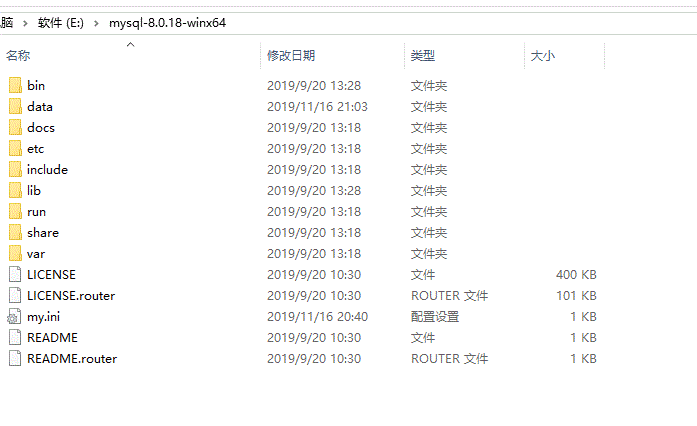















 524
524











 被折叠的 条评论
为什么被折叠?
被折叠的 条评论
为什么被折叠?










